Actualización con Kaspersky Update Utility
Puede utilizar Kaspersky Update Utility para que, en la LAN de su organización, los equipos obtengan de una carpeta compartida las actualizaciones de las bases de datos y de los módulos de la aplicación. Esto ayuda a reducir el tráfico de Internet. En esta modalidad, uno de los equipos de la LAN se encarga de recibir los paquetes de actualización del Servidor de administración de Kaspersky Security Center o de los servidores de actualizaciones de Kaspersky. El equipo luego copia estos paquetes a la carpeta compartida usando la utilidad. Los demás equipos conectados a la LAN obtienen el paquete de actualización de esa carpeta.
Si desea utilizar una carpeta compartida para actualizar las bases de datos y los módulos de la aplicación, debe realizar las siguientes acciones:
- Configurar el uso de un repositorio alojado en un servidor para actualizar las bases de datos y los módulos de la aplicación.
- Instale Kaspersky Update Utility en uno de los equipos conectados a la LAN de su organización.
- Configure Kaspersky Update Utility para que el paquete de actualización se copie a la carpeta compartida.
- Configurar el proceso de actualización para que los demás equipos conectados a la LAN de la organización obtengan las bases de datos y los módulos más recientes de la carpeta compartida.
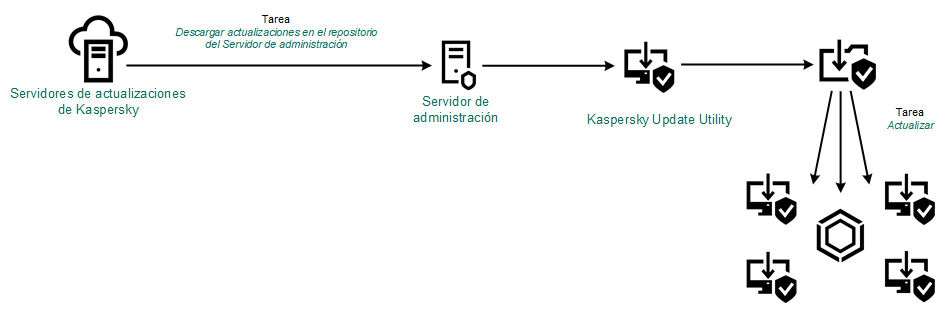
Actualización con Kaspersky Update Utility
Para descargar el paquete de distribución de Kaspersky Update Utility, visite el sitio web de soporte técnico de Kaspersky. Después de instalar la utilidad, seleccione el origen de las actualizaciones (por ejemplo, el repositorio del Servidor de administración) y la carpeta compartida a la que Kaspersky Update Utility copiará los paquetes de actualización. Para obtener información detallada sobre el uso de Kaspersky Update Utility, consulte la Base de conocimientos de Kaspersky.
Para que la actualización se realice usando una carpeta compartida:
- En la ventana principal de Web Console, seleccione Dispositivos → Tareas.
Se abre la lista de tareas.
- Haga clic en la tarea Actualización correspondiente a Kaspersky Endpoint Security.
Se abre la ventana de propiedades de la tarea.
La tarea Actualización se crea automáticamente al usar el Asistente de configuración inicial de Kaspersky Security Center 11 Web Console. Para crear la tarea Actualización, instale el complemento web de Kaspersky Endpoint Security para Windows mientras esté utilizando el Asistente.
- Seleccione la ficha Configuración de la aplicación → Modo local.
- En la lista de orígenes de actualizaciones, haga clic en el botón Agregar.
- En el campo Origen, escriba la ruta UNC de la carpeta compartida (por ejemplo,
\\Server\Share\Update distribution).La dirección del origen debe coincidir con la indicada en la configuración de Kaspersky Update Utility.
- Haga clic en Aceptar.
- Configure la prioridad de los orígenes de actualizaciones con los botones Subir y Bajar.
- Haga clic en el botón Guardar.